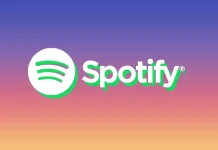I dagens media och Internet sprids information med ljusets hastighet. När en händelse har ägt rum kan vi genast se hur rubrikerna på olika Internetresurser dyker upp. Samma sak gäller för Facebook. Om du har gjort ett inlägg på din Facebook-sida kan det återpubliceras av alla som ser det. Och så många människor som möjligt kommer att få kännedom om den händelse du hade eller den information du försöker dela med dig av.
Men hur ser du till att den information som du ändrar i din Facebook-profil inte visas? När du gör en ändring, oavsett om det är något trivialt som att lägga till en hemstad eller något mer personligt som att ändra din relationsstatus, meddelar Facebook det i dina vänners nyhetsflöde. Om du föredrar att inte offentliggöra vissa saker eller om du inte vill att dina vänners nyhetsflöden ska bli överflödiga kan du förbjuda Facebook att skicka uppdateringar. Så här gör du för att uppdatera din Facebook-profil utan att publicera.
Så här ändrar du Facebooks profilbild utan att publicera med hjälp av en dator
Om du vill ändra din profilbild på Facebook utan att publicera den med hjälp av din dator eller bärbara dator måste du följa de här stegen:
- Öppna först och främst Facebooks webbplats och logga in på ditt konto.
- Klicka sedan på profilikonen.
- Klicka sedan på din profilbild igen och välj “Uppdatera profilbild”.
- Klicka sedan på “Ladda upp bild”.
- Ange din nya profilbild och klicka på “Spara”.
- Öppna din profil och gå till fotot du har lagt upp.
- Klicka på knappen under ditt namn, där det troligen står “Friends”.
- Slutligen väljer du “Endast jag”.
När du har slutfört dessa steg kan du fortfarande se ditt inlägg, men inte andra personer.
Så här ändrar du Facebooks profilbild utan att publicera med hjälp av en smartphone
Om du vill ändra din profilbild på Facebook utan att lägga upp den med din smartphone måste du följa de här stegen:
- Öppna först Facebook-appen på din smartphone och logga in på ditt konto om det behövs.
- Gå sedan till din profil och tryck på profilbilden.
- Därefter trycker du på “Välj profilbild eller video”.
- Slutligen laddar du upp din nya profilbild och avmarkerar rutan bredvid “Dela din uppdatering i nyhetsflödet”.
Hur du uppdaterar Facebook-profilen utan att meddela dig
Om du vill uppdatera din Facebook-profil utan att meddela alla måste du följa de här stegen:
- Navigera först till din Facebook Timeline och klicka på knappen “Uppdatera information”.
- Därefter klickar du på “Redigera” i den kategori som innehåller det objekt som du vill ändra.
- Klicka sedan på knappen för sekretessinställningar bredvid det specifika objektet som du vill ändra och ändra inställningen till “Endast jag”.
Ange den nya informationen och spara sedan ändringarna. Med den nya sekretessinställningen kommer ingen annan att se ändringarna i sitt nyhetsflöde, men de kommer inte heller att kunna se informationen på din tidslinje.
Vilka sekretessalternativ finns för Facebook-inlägg?
På sociala medier är det vanligt att du delar det du gillar med dina vänner. På Facebook kan man dela andra användares inlägg på sin tidslinje. Men allt beror på de sekretessinställningar som författaren har ställt in för sitt meddelande.
Facebook erbjuder sina användare olika sekretessalternativ. Varje gång du lägger upp något kanske du har sett alternativet “Redigera publik”. Detta är standardalternativet som gör att du kan kontrollera vem som kan se dina Facebook-inlägg och vem som inte kan se dem.
Följande alternativ för sekretess för inlägg är för närvarande tillgängliga på Facebook-plattformen:
- Allmänhet. Offentliga inlägg är tillgängliga för alla på webben. Det spelar ingen roll om personen har ett Facebook-konto eller inte.
- Vänner. Endast personer som finns på din vänlista kan se dina publikationer.
- Vänner utom. Med det här alternativet kan du välja vilka vänner du vill utesluta från publiklistan.
- Särskilda vänner. Endast de vänner som du har valt kan se och delta i inlägget.
- Bara jag. Ingen annan än du kan se ditt inlägg.
- Anpassad. Det här alternativet är en blandning av alternativen “Vänner utom” och “Särskilda vänner”. Författaren till ett inlägg kan inkludera och utesluta vänner från sin vänlista.